Bản cập nhật iOS mới giống như một Giáng sinh cho Apple người dùng có nghĩa là các tính năng mới, bảo mật được cải thiện, quyền riêng tư tốt hơn và nhiều bản sửa lỗi. Bất cứ khi nào một biểu tượng màu đỏ xuất hiện trên biểu tượng Cài đặt cho người dùng iPhone, iPad và Mac, thì tất cả họ đều cực kỳ phấn khích và có thể chờ đợi để cập nhật các thiết bị iOS của họ lên phiên bản iOS mới nhất. Nhưng, iOS 13 hoặc iOS 13 gần đây.1 đã gây ra sự đau buồn lớn cho người dùng iOS với sự cản trở của – Không thể kiểm tra lỗi cập nhật.
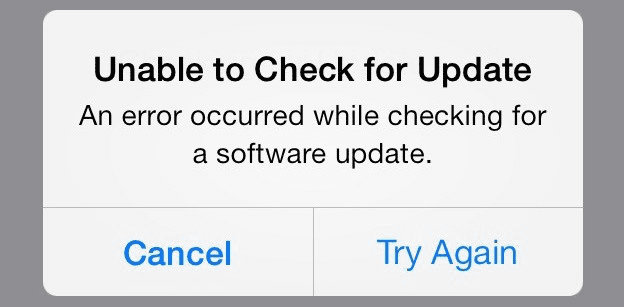
Lỗi đất của iOS 13.1
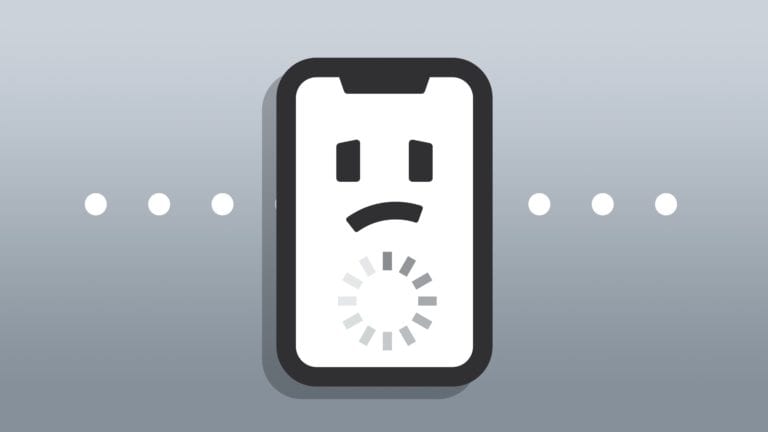
Nguồn – payetteforward
Khi iOS 13 mới nhất được giới thiệu bởi Apple cùng với iOS 13 mới.1 với các sửa lỗi được cải thiện, sau đó Adam là một trong những người đầu tiên Apple người dùng đã đi trước và cập nhật iPhone của mình. Nhưng, khi anh ta vào Cài đặt> Chung> Cập nhật phần mềm và nhấn nút cài đặt để tải xuống bản cập nhật iOS, thì anh ta đã được chào đón với thông báo Không thể kiểm tra Cập nhật.
Điều này thực sự làm Adam khó chịu khi anh muốn trở thành người đầu tiên trong nhóm bạn bè cập nhật iOS 13.1. Vì vậy, Adam đã nghĩ đến việc tư vấn cho người bạn công nghệ của mình – Andy và chia sẻ rắc rối của mình. Andy nói với Adam rằng đây là một vấn đề rất phổ biến với iOS 13.1 và nhiều người dùng đã khiếu nại cập nhật thất bại, Apple logo bị kẹt, sự cố kết nối Bluetooth, sự cố mạng và như vậy.
Andy nói thêm rằng người dùng iPad cũng đang phải đối mặt với một vấn đề cập nhật. Ông giải thích rằng vấn đề này có thể xảy ra do nhiều yếu tố khác nhau nên khó xác định được nguyên nhân gây ra lỗi. Vấn đề này hoàn toàn làm Adam khó chịu vì vậy với người bạn công nghệ của mình – Andy, cả hai đã động não về lỗi cập nhật iOS và tạo ra một danh sách các mẹo để tránh vấn đề này.
Tiền boa #1. Đi xuyên qua Apple May chủ
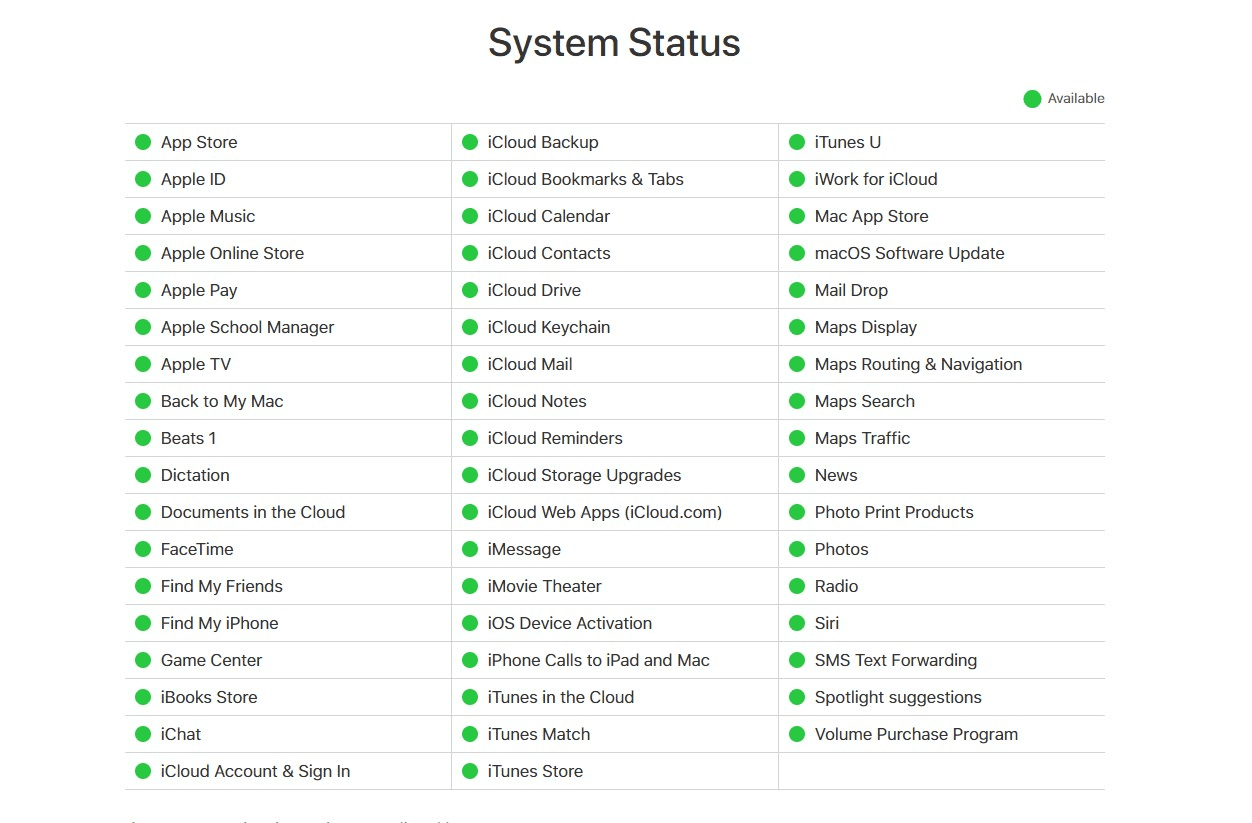
Nguồn – imobie
Khi nào Apple Các máy chủ đang trải qua một số cách khắc phục và đồng thời bạn có kế hoạch cập nhật iPhone của mình lên iOS 13 mới.1, sau đó các bản cập nhật iOS đã thắng hiển thị trong Cài đặt. Vì vậy, ở đây bạn phải đi đến Apple Trang web Trạng thái hệ thống và nếu trang hiển thị dấu màu vàng, thì nó chỉ ra rằng – máy chủ hiện đang ngừng hoạt động. Tuy nhiên, nếu tất cả các máy chủ đang trình bày màu xanh lá cây rực rỡ, thì điều đó có nghĩa là tất cả đều ổn. Máy chủ sẽ tự động hoàn nguyên trở lại bởi Apple Vì vậy, bạn có thể làm bất cứ điều gì thay vì chờ đợi Apple để sớm sửa chữa máy chủ.
Tiền boa #2. Kiểm tra kết nối và sức mạnh
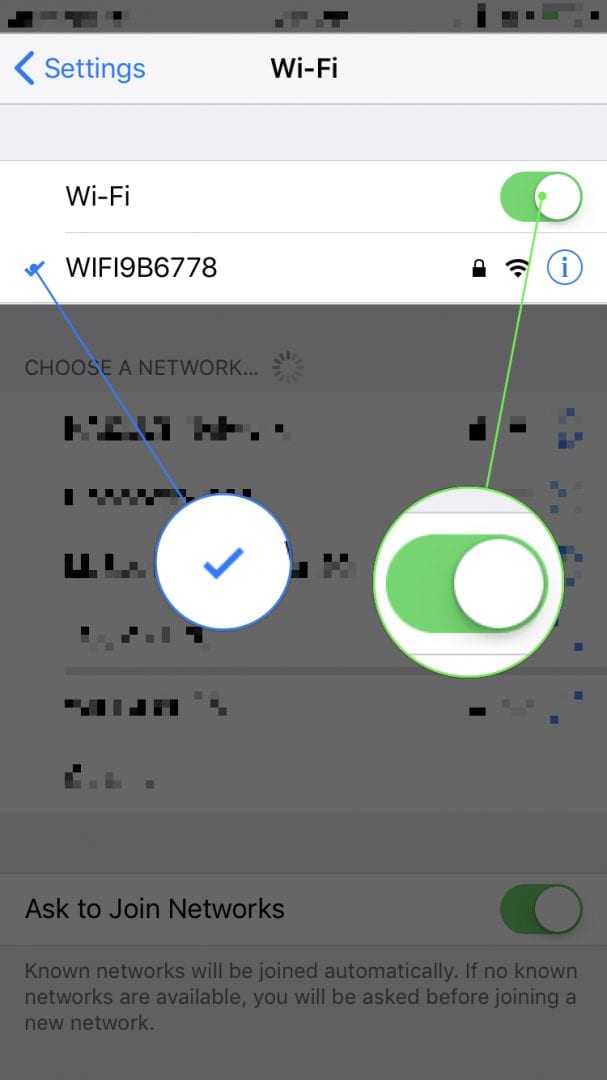
Nguồn – payetteforward
Khi bạn muốn cập nhật lên iOS 13 mới nhất.1 trên không, sau đó của bạn Apple thiết bị cần được kết nối với mạng WiFi ổn định và phải có tuổi thọ pin từ 50% trở lên. Đó là khuyến cáo của các chuyên gia – để giữ cho thiết bị của bạn sạc trong khi cập nhật từ xa.
Ngoài ra, nếu bạn muốn loại trừ sự cố kết nối WiFi, thì bạn có thể thử kết nối các thiết bị khác của mình với WiFi và nếu chúng không kết nối đúng cách – điều đó có nghĩa là wifi của bạn có vấn đề. Đối với điều này, bạn có thể ngắt kết nối WiFi và cố gắng kết nối lại sau một thời gian.
Tiền boa #3. Cho thiết bị của bạn nghỉ ngơi
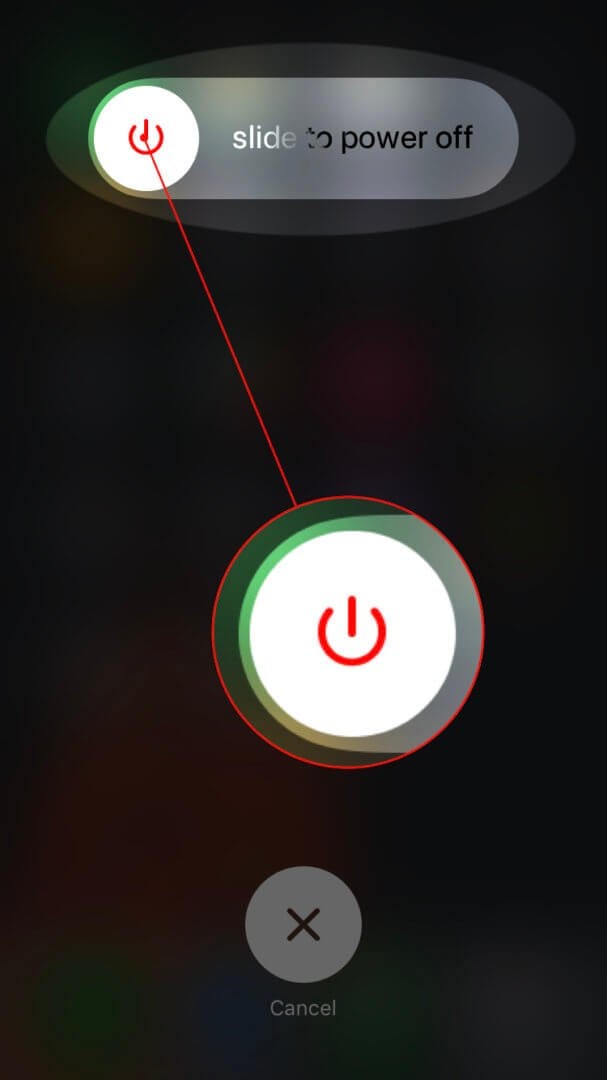
Nguồn – payetteforward
Trong vài trường hợp, Apple thiết bị nóng lên hoặc cạn kiệt vì nhiều ứng dụng chạy trong nền. Và, nếu bạn đã sử dụng idevice của mình trong một thời gian khá dài, thì họ có thể cảm thấy kiệt sức và tạo ra rắc rối trong bản cập nhật.
Tại đây, bạn nên cung cấp một số phần còn lại cho tiện ích của mình bằng cách giữ nút nguồn cho đến khi bạn thấy Slide Power tắt trên thanh. Để thiết bị của bạn nguội trong vài phút trước khi giữ nút Ngủ / Thức cùng với nút Giảm âm lượng. Khi thiết bị của bạn được khởi động lại, sau đó bạn có thể thử cập nhật nó.
Tiền boa #4. Buộc tiện ích của bạn khởi động lại
Được rồi, vì vậy nếu bạn không thể sửa lỗi màn hình Không thể kiểm tra cập nhật của bạn sau khi thử tất cả các phương pháp khác, thì bạn có thể thử buộc khởi động lại thiết bị của mình. Nhấn và giữ nút Bật / Tắt> Trong khi tiếp tục giữ nút Bật / Tắt, nhấn và giữ nút Home> Tiếp tục giữ chúng cho đến khi màn hình bật lại và hiển thị Apple Logo.
Bước này có khả năng khắc phục các lỗi iOS khác nhau một cách nhanh chóng. Bạn chỉ cần theo dõi lại lần nữa để mở Cài đặt, sau đó nhấn vào Chung và cuối cùng trên các bản cập nhật Phần mềm và sẵn sàng tải xuống phiên bản iOS mới.
Tiền boa #5. Đặt lại Cài đặt mạng
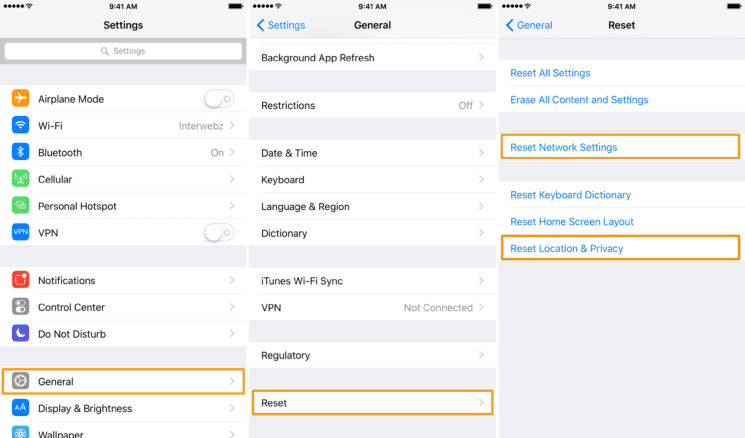
Nguồn – imobie
Đôi khi, khi bạn đang bận sửa lỗi màn hình cập nhật phần mềm, nguyên nhân thực sự của vấn đề là ở mạng. Khi cài đặt mạng của tiện ích của bạn được cài đặt theo thứ tự, thì bạn đã thắng được có thể cài đặt các bản cập nhật iOS mới nhất. Để sửa cài đặt mạng, bạn phải đặt lại chúng để cài đặt mới sẽ tự động được đặt. Đối với điều này, bạn cần phải –
- Mở biểu tượng Cài đặt trên iPhone hoặc iPad của bạn
- Nhấn vào tùy chọn chung
- Cuộn xuống phía dưới và nhấn Reset
- Bây giờ, chỉ cần xác nhận tùy chọn đặt lại mạng và chờ kết quả
Tiền boa #6. Đảm bảo xóa phiên bản iOS Beta
Chà, nếu bạn là một trong những người dùng iOS sắc sảo đã cài đặt phiên bản beta của iOS trên iPhone hoặc iPad, thì bạn đã thắng được có thể xem các bản cập nhật iOS mới nhất trong Cài đặt. Bạn ở đây phải xóa phiên bản iOS beta khỏi thiết bị của mình, sau đó bạn nên bắt đầu cập nhật iOS của mình.
Bây giờ, nếu bạn không biết quy trình xóa hồ sơ beta của mình, thì không cần phải lo lắng vì bạn có thể dễ dàng xóa nó bằng các bước sau –
- Bạn cần mở Cài đặt như mọi khi
- Sau đó nhấn vào Chung
- Tiếp theo, bạn cần cuộn và nhấn tùy chọn Quản lý hồ sơ & thiết bị
- Tiếp theo, chạm vào phiên bản beat và xóa hồ sơ của bạn
Tiền boa #7. Sử dụng iTunes để cập nhật
Chà, bây giờ nếu bạn đã thử tất cả các phương pháp mà vẫn bị kẹt trong Không thể kiểm tra lỗi Cập nhật, thì bạn cần bỏ phương thức OTA và chọn dùng iTunes thay thế để nâng cấp iOS. Tại đây, bạn cần kết nối iPhone với máy tính và sử dụng phần mềm iTunes để cập nhật thiết bị của mình. Bạn chỉ cần theo dõi các bước này –
- Cài đặt phiên bản phần mềm iTunes mới nhất trên máy tính của bạn nếu bạn chưa có nó.
- Mở iTunes trên máy tính của bạn và kết nối iPhone của bạn với sự trợ giúp của cáp USB.
- Phần mềm iTunes sẽ nhận ra iPhone của bạn và biểu tượng giao diện sẽ sớm xuất hiện trên màn hình của bạn.
- Bây giờ, bạn nên nhấn vào thanh ghi Tóm tắt nằm bên dưới chi tiết iPhone của bạn. Tại đây, nút định vị có tên Kiểm tra cập nhật và nhấp vào nó.
- Nếu iTunes thấy rằng có bản cập nhật iOS, nó sẽ nhắc bạn cài đặt nó trên thiết bị của bạn. Nhấp vào nút Tải xuống và Cập nhật trong lời nhắc để cài đặt bản cập nhật trên iPhone của bạn.
Lời kết thúc
Vì vậy, nếu bạn phải đối mặt với thông báo lỗi – Không thể kiểm tra cập nhật như Adam, thì đừng hoảng sợ hoặc mất hy vọng. Chỉ cần theo dõi bảy mẹo tuyệt vời được chia sẻ trong bài đăng và sẵn sàng sử dụng phiên bản iOS mới nhất. Tuy nhiên, nếu bạn không thể tải xuống iOS 13 mới nhất.1, sau đó bạn nên kiểm tra xem model thiết bị của bạn có hỗ trợ cập nhật hay không như iOS 13.1 isn có sẵn trên iPhone 5 và dưới đây.
Hãy yên tâm nếu bạn làm theo các mẹo của chúng tôi, sau đó bạn có thể dễ dàng cập nhật thiết bị của mình và để biết thêm truy vấn, bạn có thể viết thư cho chúng tôi.
